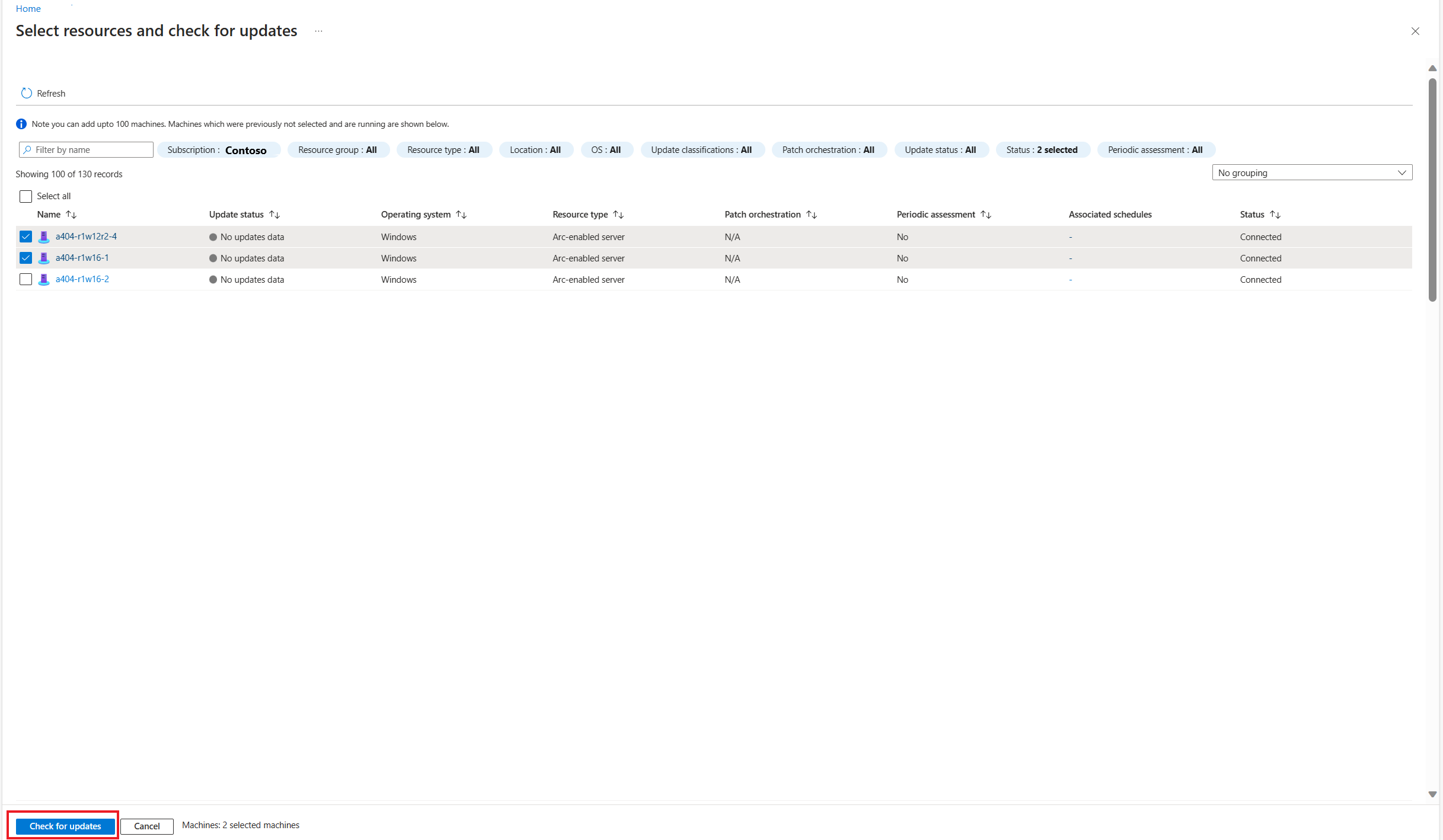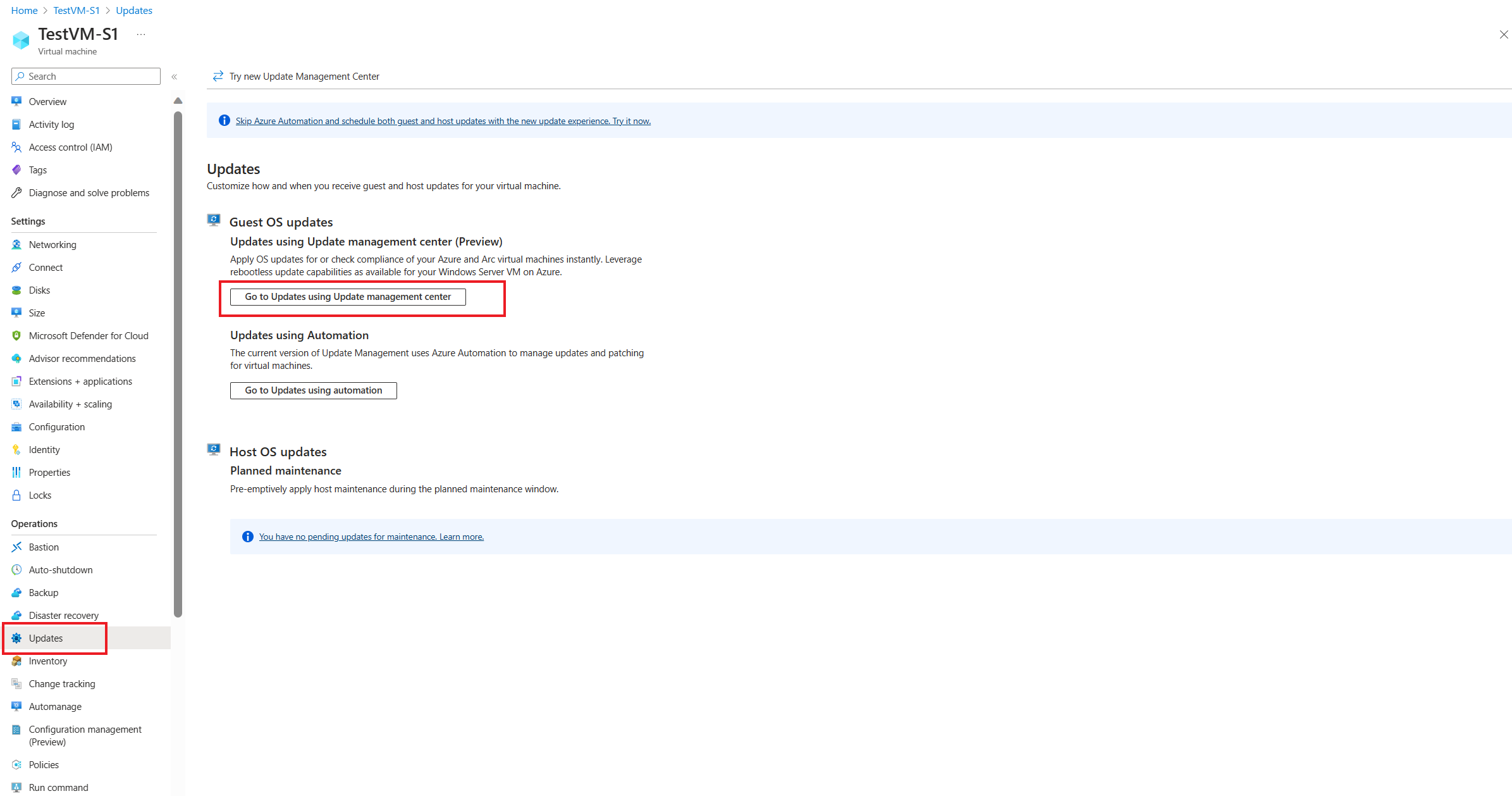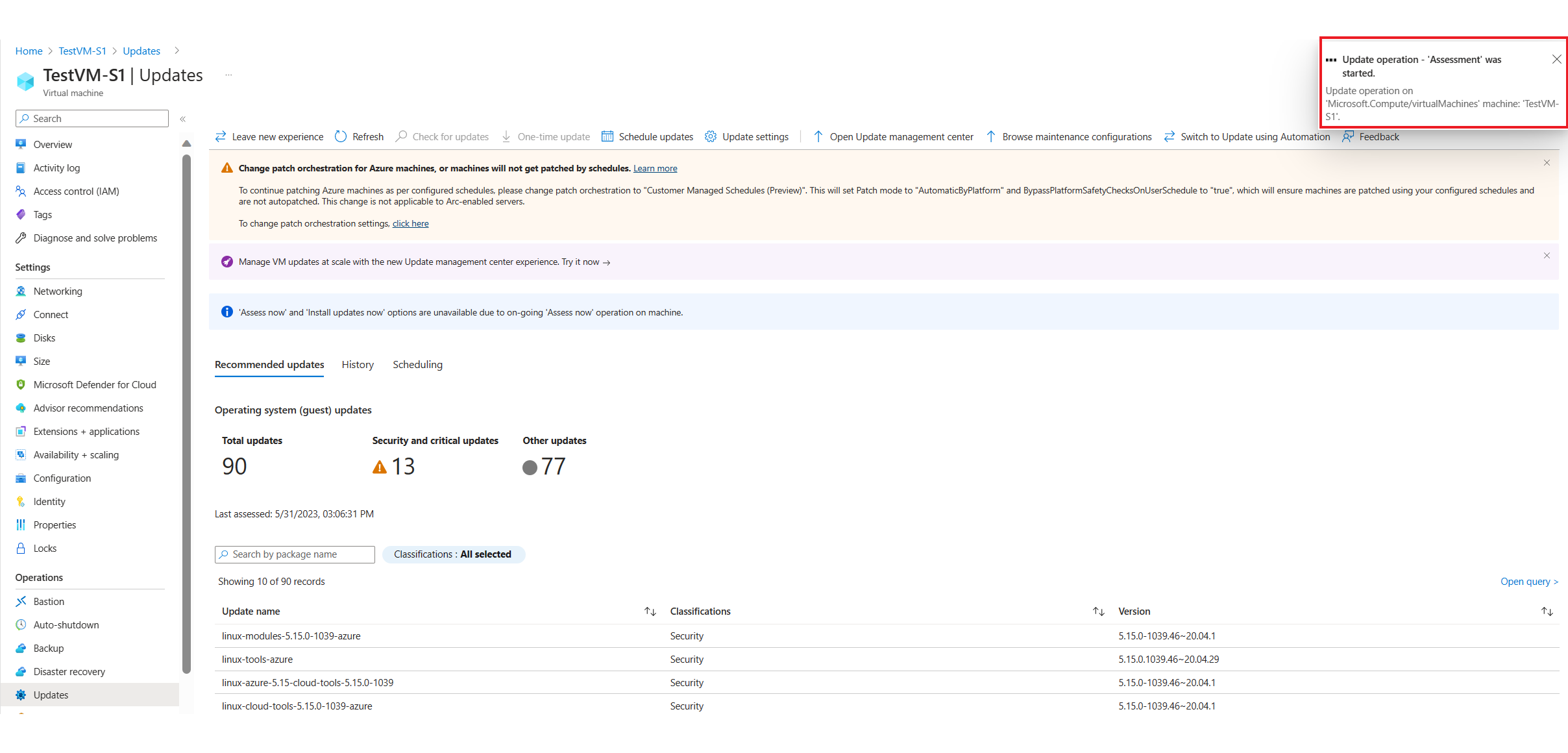Naleving van updates controleren met Azure Update Manager
Van toepassing op: ✔️ Virtuele Windows-machines linux-VM's ✔️ ✔️ on-premises azure ✔️ Arc-servers.
In dit artikel wordt uitgelegd hoe u de status van beschikbare updates op één VM of meerdere VM's controleert met behulp van Azure Update Manager.
Updates controleren op één VIRTUELE machine
U kunt de updates controleren in het deelvenster Overzicht of Machines op de pagina Updatebeheer of op de geselecteerde VM.
Meld u aan bij het Azure-portaal.
Selecteer op de overzichtspagina van Azure Update Manager | uw abonnement om al uw computers weer te geven en selecteer vervolgens Controleren op updates.
Kies in het deelvenster Resources selecteren en controleren op updates de computer waarop u op updates wilt controleren en selecteer Vervolgens Controleren op updates.
Er wordt een evaluatie uitgevoerd en er wordt een melding weergegeven als bevestiging.
De updatestatus van machines, de patchindelingsconfiguratie van Virtuele Azure-machines en de tegels voor de totale installatie worden vernieuwd en de resultaten worden weergegeven.
Updates op schaal controleren
Volg deze stappen om de updates op uw computers op schaal te controleren.
U kunt de updates controleren in het deelvenster Overzicht of Machines .
Meld u aan bij het Azure-portaal.
Selecteer op de overzichtspagina van Azure Update Manager | uw abonnement om al uw machines weer te geven en selecteer Controleren op updates.
Kies in het deelvenster Resources selecteren en controleren op updates de computers die u wilt controleren op updates en selecteer Controleren op updates.
Er wordt een evaluatie uitgevoerd en er wordt een melding weergegeven als bevestiging.
De updatestatus van machines, de patchindelingsconfiguratie van virtuele Azure-machines en tegels voor de totale installatie worden vernieuwd en de resultaten worden weergegeven.
Notitie
In Updatebeheer kunt u een nalevingsscan voor software-updates op de computer initiëren om de huidige lijst met besturingssysteemupdates (gastupdates), inclusief de beveiligingsupdates en essentiële updates, op te halen. In Windows voert de Windows Update-agent de software-updatescan uit. In Linux wordt de software-updatescan uitgevoerd met behulp van pakketbeheer waarmee de ontbrekende updates worden geretourneerd volgens de geconfigureerde opslagplaatsen die worden opgehaald uit een lokale of externe opslagplaats.
Volgende stappen
- Zie Updates implementeren voor meer informatie over het implementeren van updates op uw computers om de beveiligingsnaleving te handhaven.
- Zie Querylogboeken om de update-evaluatie- en implementatielogboeken weer te geven die zijn gegenereerd door Update Manager.
- Zie Updatebeheer oplossen om problemen op te lossen.